3 parasta tapaa pienentää PDF-kokoa iPhonessa
Sekalaista / / August 09, 2022
Joskus sinun on pakattava PDF-koko, koska kaikki sovellukset tai ohjelmistot eivät tue valtavia PDF-tiedostoja. Voit aina siirtää PDF-tiedoston työpöydälle ja pakkaa se verkkopohjaisella ratkaisulla tai a PDF-editori. Sinun ei kuitenkaan enää tarvitse käydä läpi pitkää prosessia PDF-koon pienentämiseksi. Voit tehdä sen helposti iPhonellasi käyttämällä kolmannen osapuolen sovelluksia. Opitaan kuinka.

Applen macOS: n avulla voit pienentää PDF-kokoa oletusesikatselusovelluksesta. Valitettavasti iOS: ssä ei ole tällaista alkuperäistä vaihtoehtoa. Sinun on ladattava ja käytettävä kolmannen osapuolen sovelluksia App Storesta suorittaaksesi työn. Aloitan luettelon Adobe Acrobatilla.
1. Adobe Acrobat
Jos tilaat Adobe Creative Cloud -sopimuksen, saat saman tehokkaan Adobe PDF -editorin mobiilialustoilla. Voit helposti muokata, allekirjoittaa ja viedä PDF-tiedoston pakatussa koossa Adobe Acrobatin avulla. Tarkastetaan se.
Vaihe 1: Lataa Adobe Acrobat Apple App Storesta.
Lataa Adobe Acrobat iPhonelle
Vaihe 2: Avaa sovellus ja kirjaudu sisään Adobe-tilisi tiedoilla.
Vaihe 3: Napauta + -kuvaketta oikeassa alakulmassa ja valitse Muokkaa PDF-tiedostoa.

Vaihe 4: Tuo PDF laitteen tallennustilasta, Adoben pilvitallennustilasta, OneDrivesta, Google Drivesta tai Dropboxista.
Vaihe 5: Napauta muokkauspainiketta oikeassa alakulmassa lisätäksesi kommentin, täyttääksesi ja allekirjoittaaksesi tai järjestääksesi sivuja. Kun olet tehnyt muutokset, paina kolmen pisteen valikkoa oikeassa yläkulmassa.

Vaihe 6: Valitse Pakkaa PDF.

Vaihe 7: Voit tarkistaa nykyisen PDF-tiedoston koon ja määrittää pakkaustason seuraavasta valikosta.

Vaihe 8: Se on asetettu keskikokoiselle pakkaukselle; voit valita korkean pakkauskoon, jos haluat pienimmän koon laadun kustannuksella. Valitse alhainen pakkaus, jos et halua vaikuttaa yleiseen laatuun.
Jos PDF-tiedostossasi on useita tärkeitä kuvia, voit käyttää alhaista pakkausta välttääksesi laadun heikkenemisen. Voit käyttää korkeaa pakkausta, jos PDF-tiedosto on paljon tekstiä. Valitse sopiva vaihtoehto ja paina "Pakkaa" oikeassa yläkulmassa.
Pakkausprosessi alkaa, kun tarkistat alkuperäisen tiedoston ja pakatun tiedoston Adoben kotisivulta. Toimme 1,2 Mt: n PDF-tiedoston Adobe Acrobatissa, ja se pakkasi sen 303 kilotavuun ilman huomattavaa laadun heikkenemistä.

Voit nyt jakaa pakatun PDF-tiedoston. Napauta PDF-tiedoston vieressä olevaa kolmen pisteen valikkoa, valitse Lähetä kopio ja lähetä tiedosto iOS: n jakamisvalikosta.
2. Pieni PDF
Pieni PDF on yksi parhaista Adobe Acrobat -vaihtoehdoista iPhonessa. Voit merkitä, muokata tai pakata PDF-tiedostoja Small PDF -tiedostolla. Käy läpi alla olevat vaiheet.
Vaihe 1: Asenna Small PDF App Storesta.
Lataa pieni PDF iPhonelle
Vaihe 2: Avaa Pieni PDF ja rekisteröidy Google- tai Apple-tilillä.
Vaihe 3: Paina +-kuvaketta ja lisää PDF-tiedosto Tiedostot-sovelluksesta.

Vaihe 4: Pieni PDF tallentaa tiedoston yrityksen palvelimille ja avaa sen puhelimellasi.
Vaihe 5: Voit hallita PDF-sivuja, lisätä tekstiä, käyttää korostusvaloa, piirtää tai jopa allekirjoittaa asiakirjan.
Vaihe 6: Kun olet tehnyt muutokset, napauta kolmen pisteen valikkoa oikeassa yläkulmassa.
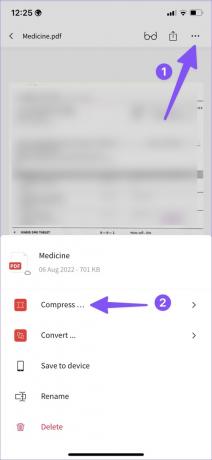
Vaihe 7: Valitse Pakkaa.
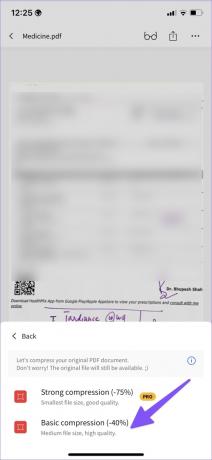
Vaihe 8: Voit valita vahvan pakkauksen, joka pienentää PDF-kokoa noin 75 %. Jos se on sinulle liikaa, valitse peruspakkaus pienentääksesi PDF-kokoa 40 %.

Pakattu PDF-tiedostosi on valmis käytettäväksi ja jaettavaksi.
3. PDF-kompressori
PDF Compressor on toinen kätevä työkalu PDF-koon pienentämiseen iPhonessa. Loppujen lopuksi kaikki eivät käytä tai pidä parempana Adoben kallista Creative Cloud -suunnitelmaa työpöydällä. PDF Expert on yhtä pätevä ja tekee työnsä hikoilematta.
Vaihe 1: Lataa PDF Compressor App Storesta.
Lataa PDF-kompressori iPhonelle
Vaihe 2: Ennen kuin teet muutoksia, valitse pakkaustaso. Voit valita äärimmäisen, suositellun tai vähemmän pakkauksen. Ne vastaavat korkeaa, keskitasoa tai heikkoa laatua, josta keskustelimme edellä.

Vaihe 3: Napauta Valitse PDF ja tuo PDF-tiedosto Tiedostot-sovelluksesta.
Vaihe 4: Valitse Pakkaa PDF -painike ja prosessi alkaa.

Vaihe 5: Voit tarkistaa pakkauskoon ja prosenttiosuuden. Napauta "Tallenna pakattu PDF", tallenna tiedosto ja siirry Pakattu-valikkoon.

Vaihe 6: Napauta tiedostoa lähettääksesi sen iOS: n jakamisvalikon kautta.
Pakkaa PDF-tiedostoja liikkeellä ollessasi
Useimmille käyttäjille suosittelemme pienen PDF-tiedoston käyttöä. Se on ilmainen ja saa työn valmiiksi hetkessä. Creative Cloud -tilaajien on käytettävä Adobe Acrobatia, koska se on iPhonen paras PDF-editori. Jos haluat pakata vain yhden tai kaksi PDF-tiedostoa, käytä PDF Compressoria iPhonessasi.
Päivitetty viimeksi 8. elokuuta 2022
Yllä oleva artikkeli saattaa sisältää kumppanilinkkejä, jotka auttavat tukemaan Guiding Techiä. Se ei kuitenkaan vaikuta toimitukselliseen eheyteemme. Sisältö pysyy puolueettomana ja autenttisena.
TIESITKÖ
Tuottavuussovellus Notion perustettiin vuonna 2013.

Kirjoittanut
Parth työskenteli aiemmin EOTO.tech: llä teknisten uutisten parissa. Hän työskentelee tällä hetkellä freelancerina Guiding Techissä ja kirjoittaa sovellusten vertailusta, opetusohjelmista, ohjelmistovinkkeistä ja temppuista sekä sukeltaa syvälle iOS-, Android-, macOS- ja Windows-alustoihin.



